ps双重曝光效果
来源:站酷
作者:一河Paperback
学习:20035人次
双重曝光的制作过程非常简单,不过细节上还是要花费一点心思的,图片要能完美的结合在一起,同时还需要一定的意境。
最终效果

1、打开人物素材。

2、用快速选择工具抠出这个女孩,去除背景并用调整边缘选项来处理他的头发。

3、打开树枝素材,我们再来按照上一个步骤把背景去掉,后面将要用到的只是树枝。

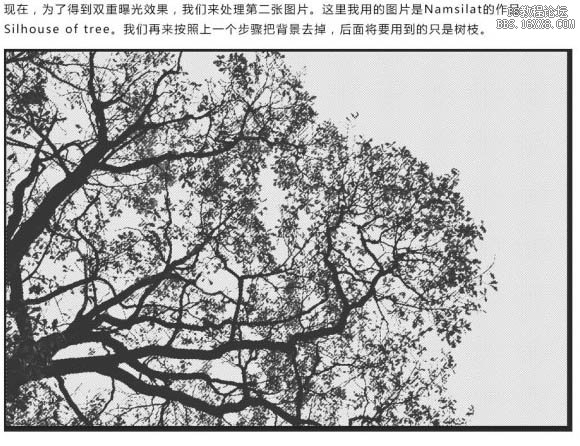
学习 · 提示
- 发评论 | 交作业 -
最新评论
漠然2018-11-22 08:42
昨晚在酒吧被人下药,一个男的准备上我,我趁着还有最后一丝意识,吓唬他说:“不要啊,我有艾滋!” 男的说:“兄弟,你也有?那大哥就不带套了。”
回复
?小?夏?子?2018-11-20 06:27
村旁森林里住着一头恶龙,恶龙每个星期都要吃一名处女,没人是它的对手所以无人敢反抗。后来来了一位勇者,决心杀死恶龙,拯救村庄。他认为恶龙太强悍,只能智取!后来,恶龙饿死了......
陈旧是故事2017-05-28 06:55
一个女的和一个男的相亲,女的问:"我性格特别不好,不会做家务,爱发脾气,乱花钱还很任性,你能接受我吗?"男的憋了半天问了一句话:"你...你扛不扛揍呢?
陈旧是故事2017-05-28 06:55
一个女的和一个男的相亲,女的问:"我性格特别不好,不会做家务,爱发脾气,乱花钱还很任性,你能接受我吗?"男的憋了半天问了一句话:"你...你扛不扛揍呢?
摩羯蒲公英20012017-05-28 06:13
“我和男朋友分手了。”“啊?为什么啊?”“昨天刚出差回来,一起淋浴的时候,他放了个屁!”“你们都真爱了还在乎这个?你也太矫情了吧。”“放屁是无所谓啊,可他妈的放屁嘣出了一个套子来!”
摩羯蒲公英20012017-05-28 06:13
“我和男朋友分手了。”“啊?为什么啊?”“昨天刚出差回来,一起淋浴的时候,他放了个屁!”“你们都真爱了还在乎这个?你也太矫情了吧。”“放屁是无所谓啊,可他妈的放屁嘣出了一个套子来!”
彩色狗的陨落92017-05-28 05:39
一对情侣在森林被食人族抓了,恳求食人族不要吃掉自己,族长说你俩一人拉泼屎,然后把对方的吃掉就放了你们,他俩照做了,然后被食人族放了……回去的路上,女的跟男的说:你不爱我……男的说为嘛……女说:爱我你就不会拉那么多……
彩色狗的陨落92017-05-28 05:39
一对情侣在森林被食人族抓了,恳求食人族不要吃掉自己,族长说你俩一人拉泼屎,然后把对方的吃掉就放了你们,他俩照做了,然后被食人族放了……回去的路上,女的跟男的说:你不爱我……男的说为嘛……女说:爱我你就不会拉那么多……
零点反恐2017-05-27 09:14
早上去工地,肚子不知怎么痛啊,想上厕所身上没带纸,问几个男同事也没带纸,咋办呢,快顶不住了,这个时候我看到售楼一位美女从厕所出来,哥立刻拦住她当时把她吓一跳,哥顶着巨压力问MM,身上有纸巾木有,就在此时几个售楼小姐路过一直看着MM,MM当时脸都红了,MM很快就掏出一包白色的东东放在哥的手上,然后以70码的速度消失在哥眼前。哥没多想就奔进男厕所,然后关门,解裤,蹲下,一气呵成,高潮来了完事了,等哥掏出MM给哥的纸巾,哥瞬间石化,呢码的啊,是一包卫生巾,而且还是七度空间 。。。
零点反恐2017-05-27 09:14
早上去工地,肚子不知怎么痛啊,想上厕所身上没带纸,问几个男同事也没带纸,咋办呢,快顶不住了,这个时候我看到售楼一位美女从厕所出来,哥立刻拦住她当时把她吓一跳,哥顶着巨压力问MM,身上有纸巾木有,就在此时几个售楼小姐路过一直看着MM,MM当时脸都红了,MM很快就掏出一包白色的东东放在哥的手上,然后以70码的速度消失在哥眼前。哥没多想就奔进男厕所,然后关门,解裤,蹲下,一气呵成,高潮来了完事了,等哥掏出MM给哥的纸巾,哥瞬间石化,呢码的啊,是一包卫生巾,而且还是七度空间 。。。
千子吖2017-05-27 04:33
中秋到了男女同事相约去郊游,车到一僻静处两人抱住狂吻,突然一公路巡警咚咚敲开窗门,问男:这车是你的吗?男答:单位的。再问:她是你老婆吗?男答:也是单位的。巡警听后自言自语道:狗日的啥单位福利这么好!我们单位他娘只知道发月饼,操!
千子吖2017-05-27 04:33
中秋到了男女同事相约去郊游,车到一僻静处两人抱住狂吻,突然一公路巡警咚咚敲开窗门,问男:这车是你的吗?男答:单位的。再问:她是你老婆吗?男答:也是单位的。巡警听后自言自语道:狗日的啥单位福利这么好!我们单位他娘只知道发月饼,操!
相关教程
关注大神微博加入>>
网友求助,请回答!







